Этапы решения оптимизационных задач в MS Excel
I. Постановка задачи. Создание математической модели
Постановка практической задачи включает следующие основные этапы:
-
определение показателя эффективности и переменных задачи;
-
задание линейной целевой функции F(x), подлежащей минимизации или максимизации;
-
задание ограничений.
II. Ввод данных
Первым и очень важным шагом при работе с командой Поиск решения является создание специализированного листа. Для этого необходимо создать целевую ячейку, в которую вводится основная формула. Кроме того, лист может включать другие значения и формулы, использующие значения целевой и переменных ячеек. Формула в целевой ячейке должна опираться в вычислениях на значения переменных ячеек.
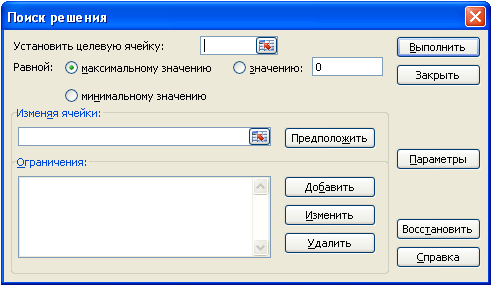 рис.1
рис.1
III. Поиск решения
После того, как задача оптимизации будет подготовлена на листе, можно приступать к работе.
-
Выделите на листе целевую ячейку, в которую введена формула.
-
Выполните команду Сервис/Поиск решения. Открывается окно диалога Поиск решения. Поскольку была выделена ячейка, в текстовом поле «Установить целевую ячейку» появится правильная ссылка на ячейку. В группе «Равной» переключатель по умолчанию устанавливается в положение «Максимальному значению».
-
Перейдите к полю "Изменяя ячейки" и введите переменные ячейки листа
-
Добавьте ограничения на переменные в изменяемых ячейках. Для ввода ограничений нажмите кнопку «Добавить», чтобы задать первое ограничение в окне диалога, затем можно ввести второе, третье и т.д.
-
Когда оптимизационная задача будет готова к выполнению, можно нажать кнопку «Выполнить» для получения ответа. Появится окно диалога с описанием результатов процесса оптимизации.
-
Чтобы отобразить найденное решение в ячейках листа, установите переключатель "Сохранить найденное решение" и нажмите кнопку «ОК». Найденная максимальная величина помещается в целевую ячейку, а переменные ячейки заполняются оптимальными значениями переменных, которые удовлетворяют установленным ограничениям.